AP の自動配備について
ワイヤレス ネットワークに配備する WatchGuard AP が多数あり、すべての AP が同じ SSID に割り当てられ、個別の構成を必要としない場合は、自動配備 機能を利用することができます。
自動配備が有効化されており、ペアリングされていない AP がネットワークに接続されている場合は、Gateway Wireless Controller がその AP を、指定された自動配備 SSID に対して自動的に配備し、構成します(これにはセキュリティ暗号化設定や他の特定の SSID 設定が含まれます)。無線設定などの他のすべての AP 設定は、既定値に設定されます。
自動配備される AP は、Gateway Wireless Controller と自動的にペアリングされませんが、ペアリングされたデバイスと同様に管理され、自動的にファームウェア更新を受信します。この AP の構成を変更したり、無線設定などの特定の設定を変更する前に、AP を Gateway Wireless Controller とペアリングする必要があります。
AP は WatchGuard を使って有効化する必要があります。また、AP を自動展開する前に有効な AP ライセンスとサブスクリプションが必要です。詳細については、AP 有効化について および WatchGuard AP ライセンス登録について を参照してください。
自動配備が無効にされている場合は、自動的に配備されていた AP は、ペアリングされていない状態の工場出荷時の既定設定に戻されます。
検出ブロードキャストについて
既定では Gateway Wireless Controller はすべてのネットワークで UDP ブロードキャストを使用して、接続されている AP を自動的に発見します。AP 検出ブロードキャストのために使用するネットワークを制限することができます。これは、自動配備機能を利用しており、AP が自動配備を許可するネットワークに対する制御を必要とする場合に有用です。検出ブロードキャストの構成方法の詳細については、次を参照してください: Gateway Wireless Controller の設定を構成する。
自動配備を構成する
- ネットワーク > Gateway Wireless Controller の順に選択します。
Gateway Wireless Controller ページが表示されます。 - アクセス ポイント タブを選択します。
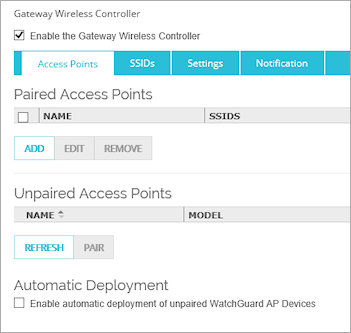
- ペアリングされていない WatchGuard AP デバイスの自動配備を有効化する チェックボックスを選択します。
確認メッセージが表示されます。 - はい をクリックします。
SSID の自動配備ダイアログ ボックスが表示されます。 - SSID のリストから、自動配備のために接続された際に、ペアリングされていない AP で構成する各 SSID のチェックボックスを選択します。
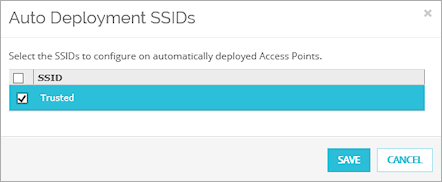
- 保存 をクリックします。
Gateway Wireless Controller ページに自動配備されたアクセス ポイントが表示されます。
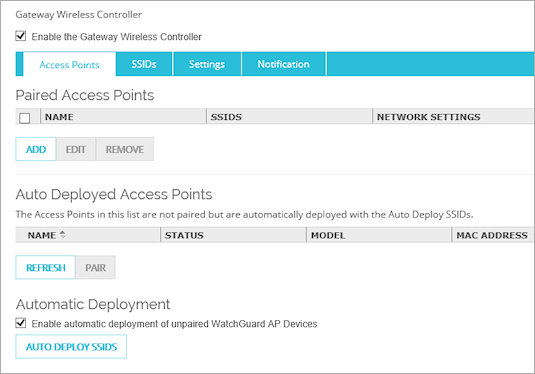
- 自動配備に使用する SSID を管理するには、SSID を自動配備する をクリックします。
自動配備する SSID を SSID の構成ページで選択することもできます。詳細については、WatchGuard AP SSID を構成する を参照してください。
- ネットワーク > Gateway Wireless Controller の順に選択します。
Gateway Wireless Controller ダイアログ ボックスが表示されます。
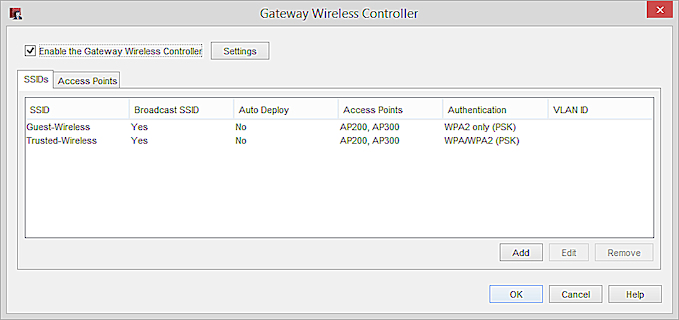
- アクセス ポイント タブを選択します。
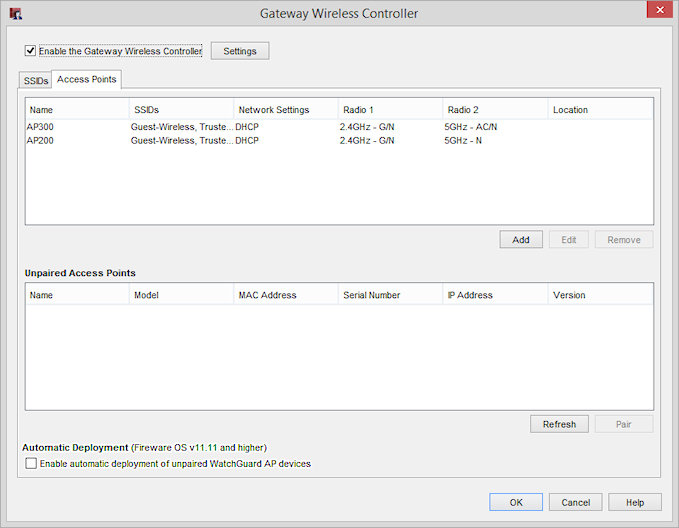
- ペアリングされていない WatchGuard AP デバイスの自動配備を有効化する チェックボックスを選択します。
SSID の自動配備ダイアログ ボックスが表示されます。
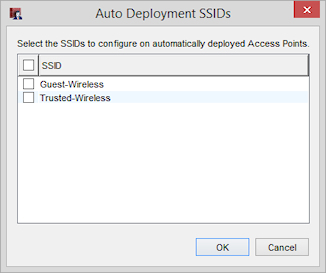
- 自動配備のために接続された際に、ペアリングされていない AP で構成する各 SSID のチェックボックスを選択します。
- OK をクリックします。
Gateway Wireless Controller ページに自動配備されたアクセス ポイントが表示されます。
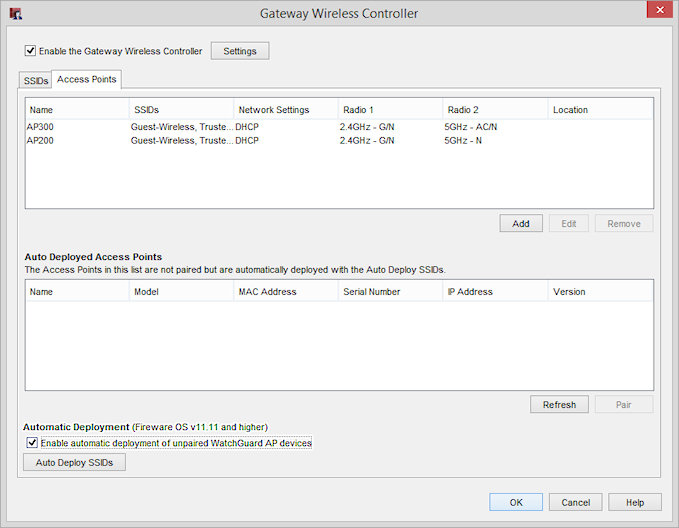
- 自動配備に使用する SSID を管理するには、SSID を自動配備する をクリックします。
自動配備する SSID を SSID の構成ページで選択することもできます。詳細については、WatchGuard AP SSID を構成する を参照してください。 - 構成を Firebox に保存します。